Outlook 2007でメールアカウントを削除する方法 | ||
Outlook 2007でメールアカウントを削除する方法 |
Q&A番号:009321 更新日:2016/10/05
|
Q&A番号:009321 更新日:2016/10/05 |
 | Outlook 2007で、メールアカウントを削除する方法について教えてください。 |
 | メールアカウントの利用停止や再設定などを行う場合に、アカウント設定からメールアカウントを削除します。 |
メールアカウントの利用停止や再設定などを行う場合に、アカウント設定からメールアカウントを削除します。
はじめに
Outlookに登録したメールアカウントの利用停止や再設定の際には、アカウント設定からメールアカウントを削除してください。
メールアカウントの再設定を行う場合は、契約プロバイダーから配布されたメールアカウントに関する資料を準備して削除を行ってください。
削除するアカウントのメールデータが必要な場合は、メールアカウントを削除する前にメールデータのバックアップを行ってください。
バックアップ方法については、以下の情報を確認してください。
 Outlook 2007で個人用フォルダをバックアップする方法
Outlook 2007で個人用フォルダをバックアップする方法
操作手順
Outlook 2007でメールアカウントを削除するには、以下の操作手順を行ってください。
メニューバーから「ツール」をクリックし、表示される一覧から「アカウント設定」をクリックします。
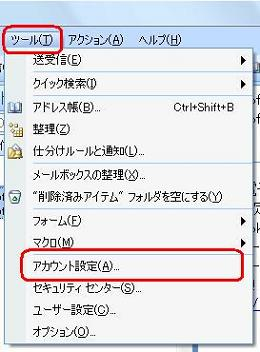
「アカウント設定」が表示されます。
「電子メール」タブをクリックし、削除するメールアカウントをクリックして、「削除」をクリックします。
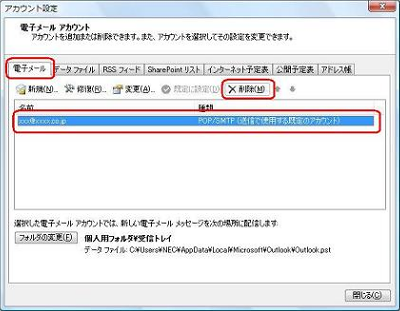
「'xxx@xxxx.co.jp' を削除してよろしいですか?」というメッセージが表示されます。
「はい」をクリックします。
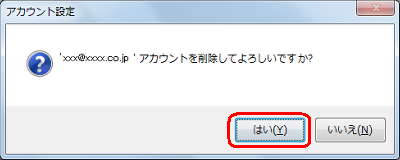
メールアカウントが削除されたことを確認し、「閉じる」をクリックします。
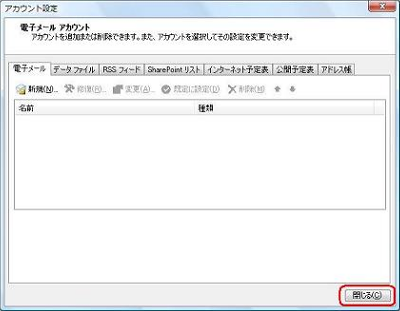
以上で操作完了です。
このQ&Aに出てきた用語










